怎么删除来宾用户账户 如何在Windows 10中删除来宾用户组中的用户账户
更新时间:2023-06-10 14:03:56作者:yang
怎么删除来宾用户账户,删除来宾用户账户是在使用电脑时常见的操作之一。在Windows 10中,删除来宾用户组中的用户账户也是非常容易的。在一些特定情况下,当我们不再需要其他人的临时使用授权时,需要将来宾账户删除。这种情况下,如何删除来宾用户账户就显得尤其重要。在本文中我们将向大家介绍如何在Windows 10中删除来宾用户组中的用户账户,让您清楚地掌握这种操作步骤,轻松快捷地解决问题。
如何在Windows 10中删除来宾用户组中的用户账户
具体方法:
1.启动Windows 10操作系统,唤出开始菜单选择"W→Windows 系统→控制面板"项。
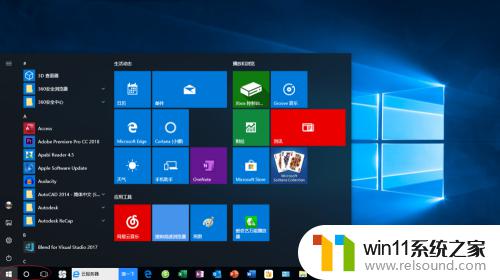

2.唤出"控制面板"程序窗口,点击"系统和安全"图标。
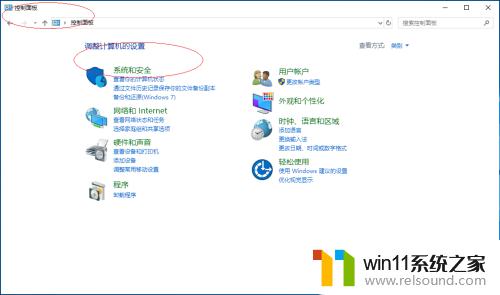
3.唤出"系统和安全"选项界面,点击"管理工具→计算机管理"图标。

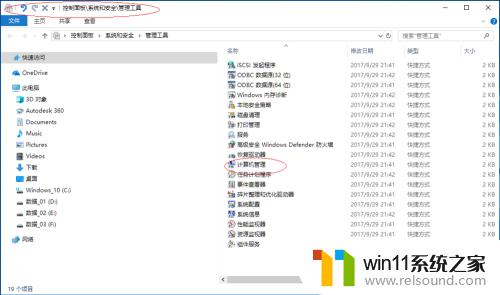
4.唤出"计算机管理"程序窗口,选择"计算机管理(本地)→系统工具"文件夹。

5.鼠标右击"本地用户和组→组→Guests"图标,点击"属性→Guests 属性→常规→成员→Guest→删除"按钮。


6.完成Guests组删除来宾用户账户成员的操作,本例到此希望对大家能有所帮助。

删除来宾用户账户是一个相对简单的操作,可以通过Windows 10系统自带的相关功能进行实现。只需要确保删除前已备份好重要数据,并清楚明确删除账户的后果,就可以放心进行操作了。删除来宾用户组中的用户账户也是类似的,只需按照系统提示一步一步进行即可。
怎么删除来宾用户账户 如何在Windows 10中删除来宾用户组中的用户账户相关教程
- 苹果电脑windows系统怎么删除 苹果系统如何删除windows系统
- win加tab不能用了怎么回事 电脑按alt+tab没反应如何解决
- 如何消除激活windows水印 windows激活水印的去掉方法
- 请用其他应用打开
- 中文地址转英文在线转换器
- windows 自带录屏软件怎么打开 windows自带录屏软件使用方法
- cdr文件可以用ai打开吗
- 桌面一直显示激活windows怎么关闭 电脑桌面显示激活windows怎么消除
- windows的壁纸在哪个文件夹 windows桌面背景在哪个文件夹
- 电脑开机一直准备配置windows怎么办 电脑一直在准备配置windows如何解决
- 怎么把一段文字变成声音
- 电脑备忘录软件怎么下载到桌面
- 任务栏卡了,不能点了
- error no boot disk has been detected
- 怎样把手机投屏到电脑上
- 电脑上谷歌浏览器无法访问此网站
电脑教程推荐